向日葵是一款适用于多设备远程控制的工具,支持远程办公与技术支持。首先在小米14等设备上下载安装向日葵应用并授权必要权限;接着注册账号并在所有设备登录以实现绑定;然后在被控端开启远程控制与无人值守模式,设置安全密码;主控端登录后选择目标设备,输入验证码即可发起远程连接;最后可通过启用剪贴板同步、文件传输等功能提升操作效率与体验。
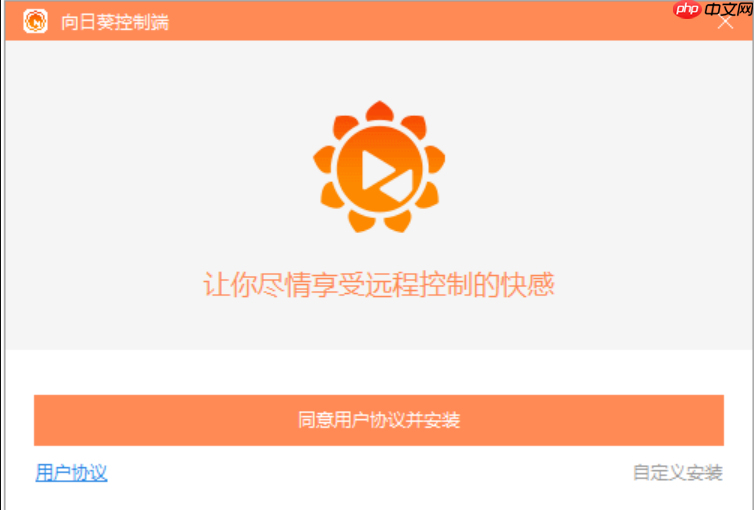
如果您希望在不同设备之间实现远程访问与控制,向日葵是一款功能稳定且操作简便的远程控制工具。通过正确设置,您可以在电脑、手机等设备上远程操作另一台设备,适用于远程办公、技术支持等场景。
本文运行环境:小米14,Android 14
安装向日葵客户端是实现远程控制的第一步,只有在被控端和主控端都安装了相应版本的应用,才能建立连接。
1、打开手机应用商店或访问向日葵官网,搜索“向日葵远程控制”。
2、选择官方发布的应用进行下载,并完成安装流程。
3、首次启动时,务必授予应用必要的权限,如显示悬浮窗、后台运行等,以确保远程控制过程不被中断。
使用向日葵进行远程控制前,需要通过统一账号在各设备上登录,以便实现设备识别与绑定。
1、打开向日葵应用后,点击“注册”创建一个新账号,建议使用常用邮箱或手机号。
2、完成注册后,在所有需控制或被控制的设备上使用同一账号登录。
3、登录成功后,被控设备将在主控端设备的设备列表中显示在线状态。
确保被控设备已开启远程协助功能,否则主控端无法发起连接请求。
1、在被控设备的向日葵应用中,进入“本设备设置”页面。
2、开启“远程控制”和“无人值守”模式,允许设备在锁屏或未操作状态下接受远程连接。
3、设置一段独立的安全验证密码,避免未经授权的访问。
当所有设备均已登录并配置完毕后,即可通过主控设备发起远程会话。
1、在主控设备的向日葵应用中,找到已上线的被控设备图标。
2、点击设备卡片,选择“远程控制”选项。
3、输入之前设置的设备验证码,确认后等待连接建立。
4、连接成功后,屏幕将实时显示被控设备的画面,可通过触控或鼠标进行操作。
向日葵支持多种辅助功能,合理配置可显著提升远程操作效率与安全性。
1、在设置中开启“剪贴板同步”,便于在主控与被控设备间复制文本内容。
2、启用“远程文件传输”功能,可在设备间直接拖拽文件进行交换。
3、对于频繁连接的设备,可将其添加至“我的设备”星标列表,快速访问。
以上就是如何设置向日葵远程控制 远程控制向日葵实用指南的详细内容,更多请关注php中文网其它相关文章!




Copyright 2014-2025 https://www.php.cn/ All Rights Reserved | php.cn | 湘ICP备2023035733号